Mac 版 Pages 使用手冊

在 Mac 上的 Pages 中加入並編輯形狀
形狀資料庫包含各種類別、數百張的形狀。將形狀加到頁面上之後,你可以透過數種方式自訂形狀。例如,你可以將標準五芒星改成 20 個星芒,以及調整方形邊角的圓弧度。你也可以將文字加到形狀中和使用顏色或影像填充形狀。
【提示】你可以加入 SVG 影像到文件,然後拆解為形狀,並如同其他形狀一般編輯。若要進一步瞭解加入 SVG 影像的資訊,請參閱:加入影像。
加入形狀
按一下工具列中的
 。
。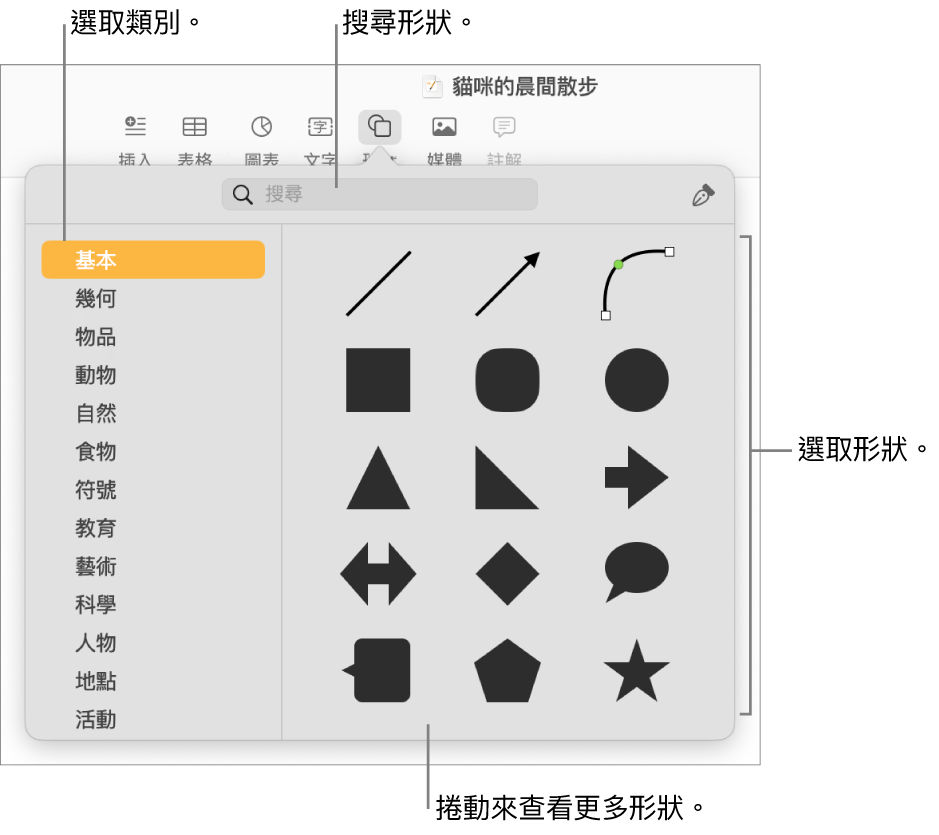
在左側選取類別,然後按一下形狀,或將形狀拖到文件中來加入。
若要瀏覽所有形狀,請將指標移至形狀面板上,然後向下捲動。
若要搜尋形狀,請在形狀資料庫最上方的搜尋欄位中輸入其名稱。將指標移至形狀上來查看其名稱。
拖移形狀來在頁面中重新擺放。
調整沿著形狀邊緣的曲線
按一下形狀來選取它。
選擇「格式」>「形狀和線條」>「允許編輯」(從螢幕最上方的「格式」選單)。
按兩下白色控點來將線條從曲線更改成直線。
控點代表不同類型的線條:
紅色外框的方形:表示銳利線條。連接到此點的線條為直線。
紅色外框的圓形:表示彎曲線條。連接到此點的線條為曲線。
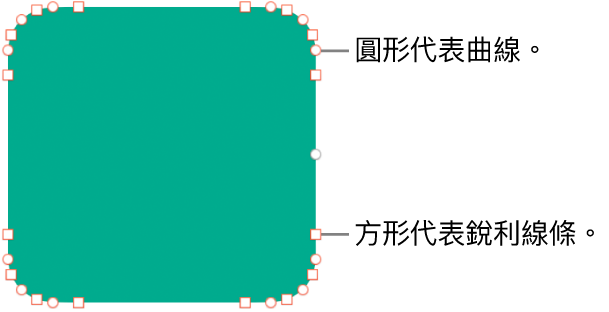
完成編輯時按一下形狀外側。
若要將預設曲線更改為貝茲,請選擇 Pages >「設定」(從螢幕最上方的 Pages 選單),然後在「一般」標籤頁中選取「曲線會預設為貝茲曲線」。當你編輯使用貝茲曲線的形狀時,會使用點上面的控點來調整曲線。
調整形狀的特性
你可以更改任何基本形狀的特性(從形狀資料庫的「基本」類別中),基本形狀在被選取時會顯示綠色圓點。例如,你可以在五芒星加入更多星芒。
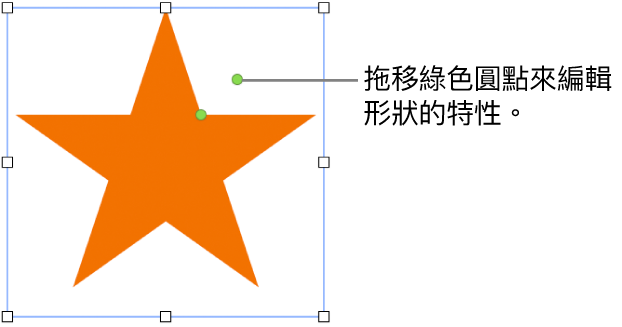
按一下形狀來選取它。
請執行下列任一操作:
重新調整圓角矩形的邊角形狀:將綠色圓點拖向邊角來使其銳利,或將其拖離邊角來讓其更有圓角效果。
更改星形上的星芒數:順時針拖移外側綠色圓點來加入點,逆時針拖移則可移除。星芒數可介於三到二十之間。
更改星形上的星芒點形狀:將內側綠色圓點拖向星形中心來讓星芒點更長且窄,或將其拖離中心來讓星芒點較短和寬。
更改說明文字或對話泡泡的形狀:拖移泡泡主體上的綠色圓點來調整其形狀。拖移位於點尖端的綠色圓點來更改其長度和位置。拖移位於點底部的綠色圓點來更改其寬度。
更改多邊形中的邊數:順時針或逆時針來拖移外綠色圓點來調整邊數。
調整箭頭的比例:將綠色圓點往箭頭尖端拖移,讓箭頭變得更淺,或將圓點往箭頭側邊點拖移,讓箭頭主體更厚實。
請查看更多編輯控點以設定任意或抽象的形狀:選擇「格式」>「形狀和線條」>「允許編輯」(從螢幕最上方的「格式」選單)。將指標移至兩個現有點之間,直到你看到控點,然後拖移該控點。你可以視需要拖移多個控點,然後於完成時在形狀外按一下。
若要同時編輯多個形狀,請按住 Shift 鍵並按一下形狀。
